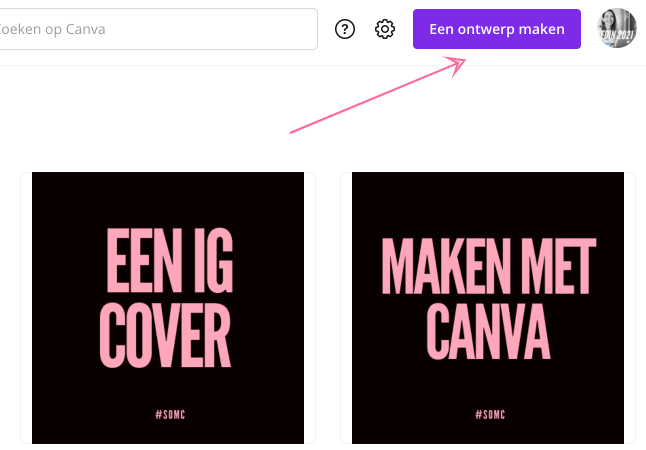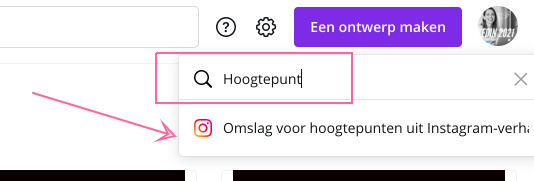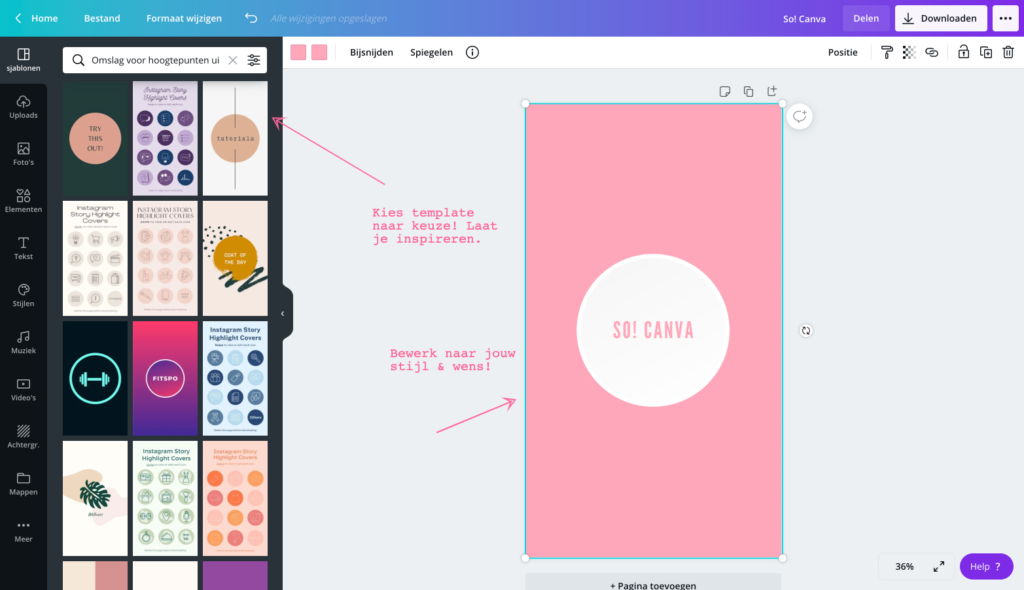Instagram Hoogtepunten maken met Canva
Instagram Hoogtepunten maken met Canva
De covers van jouw Hoogtepunten zijn belangrijke visuele elementen van jouw Instagram account; volgers en nieuwe volgers kunnen hier zien wat jouw bedrijf, organisatie, zakelijk te bieden heeft en zich laten informeren en-/of inspireren; uiteraard is dit laatste afhankelijk van wat jij wilt uitstralen. Instagram Hoogtepunten geven diverse categorieën aan en bevatten de bijbehorende stories. Je kunt snel jouw eigen Story Covers ‘Hoogtepunten’ op maat en naar wens zelf creëren met Canva.
Wil jij ook jouw Instagram Hoogtepunten vormgeven op maat? Lees dan hier verder en bekijk hoe ook jij in vijf stappen jouw Instagram Hoogtepunten covers op maat maakt!
Hoe maak je een Instagram Hoogtepunten met Canva?
1. Ga naar Canva
Ga naar jouw Canva account en log in. Indien je nog geen eigen Canva account hebt, kun je er op de site één maken. De basis van Canva is gratis (hier kun je al veel mee).
2. Kies ‘Een ontwerp maken’
Nadat je bent ingelogd zie je aan de rechterkant van jouw scherm een paarse button met de tekst ‘Een ontwerp maken’; klik hierop.
3. Zoek op ‘Hoogtepunt’
Zodra je op de paarse button klikt, komt er een uitklap menu met diverse opties én een zoekvenster. Ga naar het zoekvenster en type ‘Hoogtepunt’ in; je krijgt dan meteen het goede resultaat; het begin voor het snel én op maat maken van jouw Instagram Story covers!
4. Bewerk jouw Instagram Hoogtepunt in Canva
Nu opent er een nieuw scherm; in dit scherm krijg je een leeg format te zien, precies op de formaat van een Instagram Story. Aan de linkerkant zie je diverse templates; deze kun je gebruiken. Het handige is dat het rondje ‘wat volgers zien op als Hoogtepunt’, exact op de goede positie staat.
WAT IN HET RONDJE KOMT, IS DUS WAT VOLGERS ZIEN IN JOUW INSTAGRAM HOOGTEPUNT
Denk dus goed na wat je hier kwijt wilt. Je kunt tevens meerdere hoogtepunten aanmaken door de eerste te dupliceren en die te bewerken; herhaal deze stap net zolang jij het aantal Instagram Hoogtepunten covers naar wens hebt. (Dit bespaart je veel tijd).
Type sjablonen
Boven de Canva templates “sjablonen” staat een zoekbalk. Als je daarin een zoekwoord typt wat voor type Instagram Hoogtepunt Cover je wilt maken, krijg je Story templates op maat, denk hierbij aan bijvoorbeeld;
- Food
- Tech
- Travel
en So on. Kortom; laat je inspireren, maak gebruik van de Instagram Cover Templates om meteen de juiste maten te hebben én dus tijd te besparen. En vul de inhoud met jouw eigen creativiteit!
5. Klik op ‘Downloaden’
Zodra je klaar bent, klik je op ‘downloaden’ in de rechterbovenhoek. Je krijgt dan al jouw Instagram Covers meteen op jouw computer. Tip! Je kunt met de app van Canva deze ook meteen op jouw smartphone downloaden. Vanuit je smartphone kun je de covers meteen inzetten in jouw Instagram account.
Canva Tutorials
Bekijk op het YouTube kanaal van So-MC tutorials over werken met Canva. Canva is een superprogramma voor het maken van;
- Social Media Content
- Instagram/Facebook/LinkedIn Stories
- Logo’s
- Presentaties
- Infographics
- En veel meer!
Canva werkt veel met templates, hierdoor heb je meteen de juiste formaten (bijvoorbeeld per social media kanaal) maar kun je je ook laten inspireren. Kies een sjabloon wat jou aanspreekt en voeg hier jouw eigen creativiteit in.
Daarnaast kun je vanuit Canva Pro ook direct jouw gemaakte content inplannen in jouw eigen Social Media Kanalen met de Canva content planner! Bekijk hier de gehele Canva Tutorial;
So! Meer weten?
Wil jij meer leren over het programma Canva? Een workshop op maat of wil je Social Media Manager worden? So-MC, the Social Media Company biedt diverse diensten aan. Lees meer op de site of neem contact op voor een kennismakingsgesprek.

Eigenaar So-MC, Social Media Manager Cursus & App. Passie voor digitale marketing & concepten.